Mac'te MS Word 2007 Dosyalarını Açmanın En İyi 2 Yolu
Hem Windows hem de Mac’in kendi sürümleri vardır.ofis paketi, kullanıcılarının makinelerinde belgeler, elektronik tablolar ve sunumlar oluşturmasına yardımcı olur. Bu duymak gerçekten harika olsa da, başka bir platformda bir dosya kullanmanız gerektiğinde sorunlar ortaya çıkar.
Örneğin, Windows PC'nizde, şimdi Mac'inizde kullanmanız gereken bir Word 2007 dosyanız olabilir. Bunu nasıl yapmayı düşünüyorsun?
Bunu yapmanın yollarından biri de indirmeMac'iniz için Microsoft Office paketi ve ardından dosyayı açmak için kullanın. Ancak, kullanıcıların çoğu, özellikle mesele sadece tek bir dosyadayken bunu yapmak istemeyecektir.
Böyle bir durumda, alternatife koşmanız gerekirMac'inizdeki MS Word 2007 dosyalarını açma seçenekleri. Neyse ki, bunu yapmanın birden fazla yolu vardır ve aşağıdaki kılavuz Mac makinenizde bunu yapmanın ilk iki yolunu gösterir.
Yol 1: Word 2007 Dosyalarını Mac'te Açmak için Sayfalar Uygulamasını Kullanma
Sayfalar uygulamasının ne olduğunu bilmek sizi şaşırtabilir.Mac'inizde MS Word dosyalarını gerçekten kullanabilirsiniz. Bu nedenle, Mac'inizde kendinizle birlikte bir Word dosyanız varsa, tek yapmanız gereken Sayfalar uygulamasının sizin için açmasına izin vermektir.
- Dock'unuzdaki Launchpad'e tıklayın ve Sayfaları arayıp tıklayın ve Mac'inizde Pages uygulamasını başlatacaktır.
- Uygulama başlatıldığında, üstteki Dosya menüsünü tıklayın ve Aç diyen seçeneği seçin. Uygulamada yeni bir belge açmanıza yardımcı olacaktır.
- Mac'inizdeki MS Word 2007 dosyasını kaydettiğiniz dizine gidin ve Sayfalar uygulamasında açılması için onu seçin.


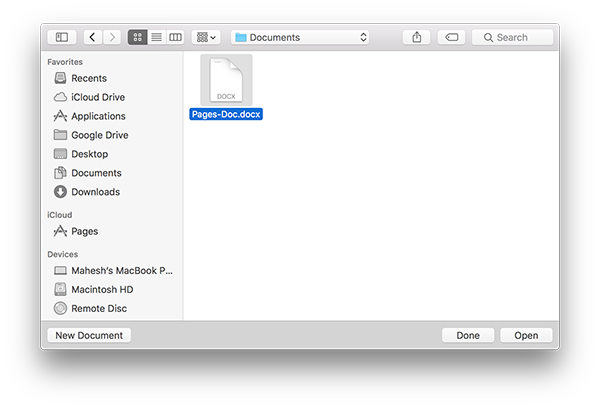
MS Word 2007 dosyasının içeriğini Mac'inizdeki Sayfalar uygulamasında görebilmelisiniz. Yani, Mac'te MS Word dosyalarını açmanın bir yoluydu.
Yol 2: MS Word Dosyalarını Mac'te Açmak için OpenOffice'i Kullanma
Mac'teki Word dosyalarına erişmenin başka bir yolu daOpenOffice adlı açık kaynaklı bir ofis paketi kullanmak için. OpenOffice paketi, bir kelime işlemci, bir elektronik tablo oluşturucu ve bir sunum oluşturucudan oluşur. Mac'inizdeki MS Word dosyalarını görüntülemenizi sağlar.
- OpenOffice web sitesine gidin ve ofis paketini Mac'inize indirip yükleyin.
- Kurulduktan sonra Writer adlı uygulamayı açın. Windows PC'lerde MS Word'e eşdeğerdir. Ardından, Dosya menüsünü tıklayın ve MS Word dosyanızı uygulamada açmak için Aç'ı seçin.
- Mac'inizdeki Word dosyasının içeriğini görebilmelisiniz.

Böylece, Mac'te MS Word 2007 dosyalarını açmanın bir yolu daha vardı.
Ekstra İpucu: Mac'te Kayıp MS Word 2007 Dosyaları Nasıl Kurtarılır?
Veri kaybı her zaman çok acı verici bir konudurMac kullanıcıları. Maalesef Mac'te önemli Word belgelerini kaybettiyseniz / silmişseniz, gerçekten güzel bir yardımcı program vardır - Mac için Tenorshare Any Data Recovery bunu yapmanıza yardımcı olur. Aşağıdaki adımlar Mac'inizde bunun nasıl yapılacağını gösterir. Başlamak için bu yazılımı indirin, yükleyin ve başlatın.
- Mac Data Recovery programını çalıştırın ve dosyalarınızı kaybettiğiniz birimi seçin. Ve sonra taramaya başlamak için "Tara" düğmesine tıklayın.
- Tarama işleminden sonra, kurtarılabilir tüm dosyalar dosya türüne ve dosya yoluna göre görüntülenir. İhtiyacınız olan dosyaları kontrol edin ve ardından dosyaları geri almak için "Kurtar" ı tıklayın.
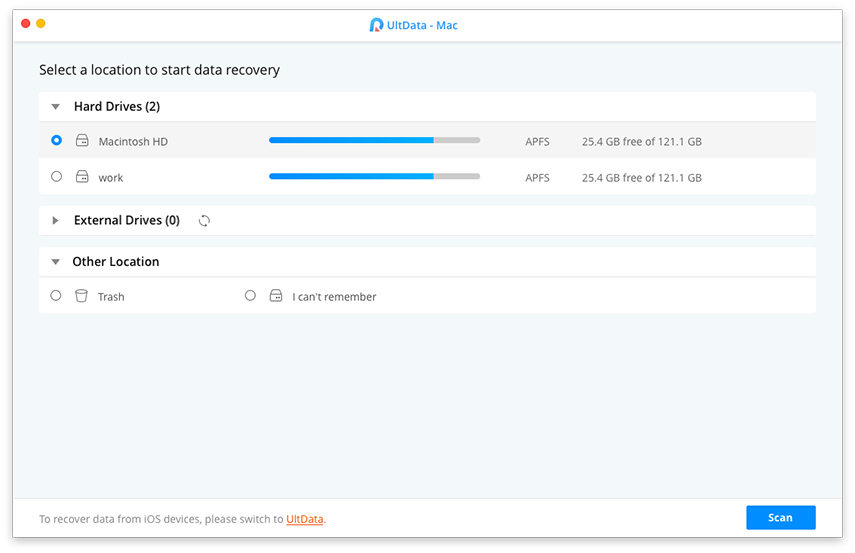

Artık Mac Word Air'in MacBook Air, MacBook Pro, iMac, Mac Pro'nuzda nasıl açılacağı hakkında net bir fikriniz var. Umarız çözümümüz sizin problemlerinizi çözmenize yardımcı olur.









